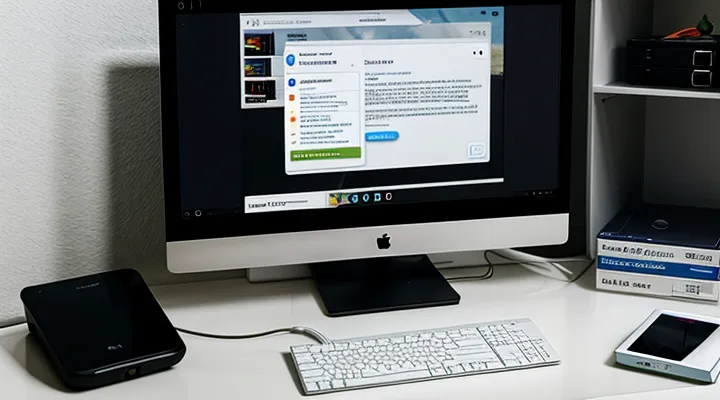Подготовка к удалению
Закрытие приложения Discord
Использование диспетчера задач
Для начала необходимо убедиться, что процесс Discord полностью остановлен. Откройте диспетчер задач: нажмите сочетание Ctrl + Shift + Esc или щёлкните правой кнопкой мыши по панели задач и выберите пункт «Диспетчер задач». В списке процессов найдите записи с названиями Discord, Discord.exe и любые связанные службы. Выделите каждую из них и нажмите кнопку «Снять задачу». После этого приложение больше не будет работать в фоне и не будет препятствовать удалению файлов.
Далее следует выполнить стандартную деинсталляцию:
- Откройте «Панель управления» → «Программы и компоненты».
- Найдите в списке установленный Discord, нажмите «Удалить» и подтвердите действие.
- Дождитесь завершения процесса – система удалит основные файлы программы.
Однако после деинсталляции остаются скрытые папки и записи реестра. Чтобы очистить их полностью, выполните следующие действия:
- Откройте проводник и перейдите в папку
%AppData%. Удалите директорию Discord. - Перейдите в
%LocalAppData%и также удалите папку Discord. - Если вы использовали альтернативный путь установки, проверьте каталог
C:\Program Files(илиC:\Program Files (x86)) и удалите оставшиеся файлы.
Для окончательной очистки реестра запустите regedit (нажмите Win + R, введите regedit и нажмите Enter). Перейдите к веткам:
HKEY_CURRENT_USER\Software\DiscordHKEY_LOCAL_MACHINE\SOFTWARE\Discord
и удалите найденные ключи. Будьте осторожны: изменение реестра без нужды может привести к нестабильности системы.
После выполнения всех пунктов перезагрузите компьютер. При следующем запуске система не будет находить никаких компонентов Discord, а все следы программы исчезнут. Теперь вы полностью уверены, что приложение удалено, и ваш компьютер свободен от его файлов и служб.
Выход из учетной записи
Для полного удаления Discord с ПК первым делом необходимо выйти из своей учётной записи. Это гарантирует, что при последующей очистке файлов программа не будет пытаться восстановить данные пользователя.
- Запустите клиент Discord и дождитесь полной загрузки интерфейса.
- Нажмите на свою аватарку в левом нижнем углу окна.
- В появившемся меню выберите пункт «Выйти». Подтвердите действие, если появится запрос.
После выхода из учётной записи можно переходить к удалению программы:
- Откройте «Панель управления» → «Программы и компоненты», найдите Discord в списке и нажмите «Удалить».
- Подтвердите удаление и дождитесь завершения процесса.
- Перейдите в папку %AppData% (наберите %AppData% в строке адреса проводника) и удалите директорию Discord, чтобы избавиться от оставшихся настроек и кэша.
- При необходимости очистите реестр с помощью специализированного средства, удалив записи, связанные с Discord.
Эти действия полностью избавят ваш компьютер от Discord и всех связанных с ним данных. Будьте уверены: после выполнения всех шагов программа больше не будет присутствовать в системе.
Стандартное удаление программы
Удаление через Панель управления (Windows)
Для полного удаления Discord через Панель управления Windows выполните последовательные действия, не откладывая их на потом.
- Откройте «Панель управления». Это можно сделать, набрав в поиске меню Пуск слово «Панель управления» и выбрав соответствующий результат.
- Перейдите в раздел «Программы» → «Программы и компоненты». Здесь отображается список всех установленных приложений.
- Найдите в списке Discord. При необходимости отсортируйте программы по имени, чтобы ускорить поиск.
- Щёлкните правой кнопкой мыши по Discord и выберите пункт «Удалить». Подтвердите действие в появившемся окне, согласившись с запросом системы.
После завершения стандартного удаления следует избавиться от оставшихся файлов и записей реестра, иначе приложение может восстановиться при следующем запуске.
- Откройте проводник и перейдите в папку %AppData%\Discord (можно ввести в адресную строку %AppData%\Discord). Удалите её полностью.
- Затем перейдите в %LocalAppData%\Discord и удалите эту директорию.
- Откройте редактор реестра (Win + R, введите regedit) и найдите ветку HKEY_CURRENT_USER\Software\Discord. Если она существует, удалите её.
Завершив все пункты, перезагрузите компьютер. После перезапуска в системе не останется ни следов программы, ни скрытых компонентов, которые могли бы влиять на работу других приложений. Вы уверенно избавились от Discord.
Удаление через Параметры (Windows 10/11)
Для полного удаления Discord через Параметры Windows 10 / 11 выполните следующие действия.
- Откройте меню Пуск и нажмите Параметры (значок шестерёнки) либо нажмите сочетание клавиш Win + I.
- Перейдите в раздел Приложения → Приложения и возможности.
- В списке установленных программ найдите Discord.
- Нажмите на запись Discord и выберите кнопку Удалить. Подтвердите действие, когда появится запрос.
- После завершения процесса удаления откройте Проводник, перейдите в папку %AppData% (введите в адресную строку
%AppData%и нажмите Enter). - Удалите оставшуюся папку Discord – она может содержать настройки и кэш.
- При желании очистите реестр: запустите regedit, найдите и удалите ключи, содержащие «Discord», находящиеся в ветках
HKEY_CURRENT_USER\SoftwareиHKEY_LOCAL_MACHINE\SOFTWARE.
Эти шаги полностью избавят ваш компьютер от клиентского приложения Discord и всех связанных файлов. После их выполнения система будет работать без следов программы.
Удаление на macOS
Удаление Discord с macOS — процесс, который можно выполнить за несколько простых шагов, без лишних хлопот. Сначала закройте приложение, убедившись, что оно полностью завершилось: кликните правой кнопкой по иконке в Dock и выберите «Выйти». Затем откройте папку «Программы» через Finder и перетащите Discord в корзину. Чтобы избавиться от оставшихся файлов, выполните следующие действия:
- Откройте Finder, нажмите ⌘ + Shift + G и введите
~/Library/Application Support/. Найдите папкуdiscordи удалите её. - Перейдите в
~/Library/Preferences/и удалите файлыcom.hnc.Discord.plistи любые другие, содержащие слово «discord». - В
~/Library/Caches/найдите и очистите папкуcom.hnc.Discord. - Проверьте
~/Library/Logs/и удалите любые журналы, связанные с Discord.
После очистки всех указанных каталогов опустошите корзину, чтобы окончательно избавиться от программы. Перезагрузите компьютер – это гарантирует, что система полностью обновит список установленных приложений и не оставит скрытых следов. Теперь macOS будет свободна от Discord, и вы сможете установить альтернативное приложение без конфликтов.
Удаление остаточных файлов и папок
Проверка папок пользователя
Папка AppData (Roaming)
Папка AppData (Roaming) — это место, где Discord сохраняет пользовательские настройки, кэш и данные аккаунтов. После стандартного удаления программы в Панели управления остаются файлы, которые продолжают занимать место на диске и могут влиять на работу будущих установок. Чтобы избавиться от всех следов Discord, необходимо вручную очистить эту директорию.
- Откройте проводник и в адресной строке введите
%appdata%. Появится папка Roaming. - Найдите в ней подпапку
Discord. Она содержит несколько подкаталогов:Cache,Local Storage,SettingsиGPUCache. - Выделите папку
Discordи полностью удалите её, используя клавишу Delete или контекстное меню «Удалить». При появлении запроса о подтверждении действия нажмите «Да». - Чтобы убедиться, что ничего не осталось, перейдите в
%localappdata%и проверьте наличие папкиDiscord. Если она присутствует, удалите её аналогичным способом.
После выполнения этих шагов все файлы, связанные с Discord, будут удалены из системы. При необходимости можно перезапустить компьютер, чтобы завершить очистку временных записей в реестре. Теперь система полностью свободна от следов программы, и при повторной установке Discord начнётся с чистого листа.
Папка AppData (Local)
Папка AppData\Local — один из ключевых мест, где Discord хранит свои пользовательские данные, кэш и конфигурационные файлы. После удаления программы из «Программ и компонентов» в системе остаются остаточные файлы, которые могут вызывать проблемы при последующей установке или влиять на производительность компьютера. Чтобы избавиться от всех следов Discord, необходимо вручную очистить соответствующий каталог.
Для начала откройте проводник и в адресной строке введите %localappdata%, затем нажмите Enter. Откроется директория C:\Users\Имя_пользоателя\AppData\Local. В списке найдите папку Discord. Если она присутствует, выполните следующие действия:
- Закройте все процессы Discord через Диспетчер задач (Ctrl + Shift + Esc). Убедитесь, что в списке нет процессов с именем Discord.exe или DiscordPTB.exe.
- Выделите папку Discord, нажмите Shift + Delete и подтвердите полное удаление без помещения в корзину. Это гарантирует, что кэш, лог-файлы и временные данные исчезнут окончательно.
- Перейдите в соседнюю папку DiscordCanary, если она существует, и проделайте те же шаги.
После удаления локального каталога рекомендуется очистить реестр от оставшихся записей, связанных с Discord. Откройте редактор реестра (regedit), перейдите к HKEY_CURRENT_USER\Software\Discord и удалите ветку, если она присутствует. Будьте предельно внимательны: изменение реестра без нужды может привести к нестабильности системы.
Завершив эти операции, перезагрузите компьютер. При следующем запуске система не будет находить остаточных компонентов Discord, а при необходимости переустановки программа начнёт работу с чистого листа. Такой подход полностью избавит ваш ПК от следов Discord и обеспечит стабильную работу остальных приложений.
Проверка системных папок
Папка Program Files
Папка Program Files часто становится последним препятствием, когда требуется полностью избавиться от Discord. В ней хранятся основные файлы программы, их простое удаление из меню «Пуск» оставляет следы, которые могут вызвать конфликт при повторной установке. Чтобы гарантировать полное удаление, выполните следующие действия.
- Откройте «Проводник» и перейдите в каталог C:\Program Files (или C:\Program Files (x86), если у вас 64‑разрядная система).
- Найдите папку Discord и убедитесь, что в ней нет открытых файлов. При необходимости завершите процесс Discord через Диспетчер задач.
- Выделите папку Discord, нажмите Shift + Delete и подтвердите полное удаление без перемещения в корзину.
- После удаления перейдите в C:\Users{Ваш_логин}\AppData\Roaming и удалите подпапку Discord – туда сохраняются настройки и кеш.
- Откройте реестр (Win + R → regedit) и перейдите к веткам HKEY_CURRENT_USER\Software\Discord и HKEY_LOCAL_MACHINE\SOFTWARE\Discord. Удалите найденные ключи, чтобы избавиться от оставшихся записей.
- Перезагрузите компьютер, чтобы система освободила занятые ресурсы и очистила временные файлы.
Эти шаги гарантируют, что ни один компонент Discord не останется на диске, а папка Program Files будет полностью освобождена от следов программы. Теперь вы можете быть уверены, что удаление завершено без компромиссов.
Папка ProgramData
Папка ProgramData – это системный каталог, находящийся в корне диска C:\, который хранит общие для всех пользователей программы и их настройки. В случае Discord в ней находятся файлы, необходимые для работы службы автозапуска и кэш, которые остаются после обычного удаления через «Программы и компоненты». Чтобы избавиться от клиента без следов, необходимо очистить именно эту директорию.
После того как вы удалили Discord через стандартный механизм Windows, откройте проводник, включите отображение скрытых файлов и перейдите в C:\ProgramData. Внутри вы увидите подпапку Discord. Удалите её полностью – это удалит остаточные службы, планировщики задач и кэш, которые могут автоматически восстанавливать приложение при следующем запуске системы.
Далее следует проверить пользовательские каталоги. В папках C:\Users\<Ваш_логин>\AppData\Roaming и C:\Users\<Ваш_логин>\AppData\Local также могут находиться остатки: подпапки Discord, файлы конфигураций и кэша. Их следует удалить вручную.
Чтобы гарантировать отсутствие скрытых записей, откройте редактор реестра (regedit) и удалите ключи, связанные с Discord, находящиеся по путям:
- HKEY_CURRENT_USER\Software\Discord
- HKEY_LOCAL_MACHINE\SOFTWARE\Discord
Будьте предельно внимательны: удаляйте только те ветки, которые явно относятся к Discord.
Наконец, очистите список автозапуска и планировщиков задач. Откройте диспетчер задач, перейдите на вкладку «Автозагрузка», и если там присутствует запись Discord, отключите и удалите её. Аналогично проверьте Планировщик заданий (taskschd.msc) и удалите любые задачи, содержащие слово «Discord».
После выполнения всех перечисленных действий перезагрузите компьютер. При следующем запуске система не будет пытаться восстановить удалённый клиент, а все следы Discord исчезнут полностью. Этот подход гарантирует, что ни кэш, ни службы, ни записи реестра не останутся на вашем устройстве.
Очистка системного реестра (только для Windows)
Запуск редактора реестра
Для окончательной очистки системы от Discord необходимо выполнить несколько последовательных действий, не оставляющих следов программы.
Сначала удаляем клиент через стандартный механизм Windows: открываем «Панель управления», переходим в раздел «Программы и компоненты», находим Discord в списке установленных приложений и нажимаем «Удалить». После завершения процесса переходим к очистке оставшихся файлов.
- Откройте проводник и перейдите в папку %AppData%\Discord. Удалите её полностью.
- Затем зайдите в %LocalAppData%\Discord и удалите аналогичную директорию.
- Проверьте наличие папки %ProgramData%\Discord и при её наличии также удалите её.
Следующим критически важным этапом является работа с реестром.
Запуск редактора реестра: нажмите комбинацию Win + R, в появившемся окне введите regedit и подтвердите действие. При появлении предупреждения о безопасности согласитесь, чтобы открыть редактор.
Внутри редактора последовательно ищите и удаляйте следующие ветви:
- HKEY_CURRENT_USER\Software\Discord
- HKEY_LOCAL_MACHINE\SOFTWARE\Discord
- HKEY_LOCAL_MACHINE\SOFTWARE\WOW6432Node\Discord
Для каждой ветви щелкните правой кнопкой мыши, выберите «Удалить» и подтвердите удаление. После очистки реестра закройте редактор.
Последний шаг – перезагрузка компьютера. При запуске системы все остаточные записи будут удалены, и Discord полностью исчезнет из Windows. Теперь вы можете быть уверены, что программа больше не присутствует ни в файловой системе, ни в реестре.
Поиск и удаление записей Discord
Полностью очистить систему от всех следов Discord можно, следуя последовательному набору действий. Сначала завершите работу клиента: откройте диспетчер задач, найдите процессы с именем Discord и завершите их. Затем удалите программу обычным способом: откройте «Панель управления» → «Программы и компоненты», найдите Discord в списке и нажмите «Удалить». После завершения процесса удаления система всё равно оставит ряд файлов и записей, поэтому их необходимо удалить вручную.
-
Поиск оставшихся файлов
- Откройте проводник и перейдите в папку %AppData%\Discord. Удалите её полностью.
- Перейдите в %LocalAppData%\Discord и удалите эту директорию.
- Проверьте наличие папки %ProgramData%\Discord и удалите её, если она существует.
-
Очистка кэша и журналов
- В папке %AppData%\Microsoft\Windows\Recent\ найдите файлы, содержащие слово «Discord», и удалите их.
- Откройте «Параметры» → «Конфиденциальность» → «Журнал активности» и очистите все записи, связанные с приложением.
-
Удаление записей реестра
- Запустите regedit, найдите ветки HKEY_CURRENT_USER\Software\Discord и HKEY_LOCAL_MACHINE\SOFTWARE\Discord. Удалите их полностью.
- Выполните поиск по ключевому слову «Discord» и удалите найденные оставшиеся элементы (будьте осторожны, чтобы не затронуть другие программы).
-
Поиск скрытых записей
- Введите в строке поиска Windows «Discord» и включите отображение скрытых и системных файлов. Удалите любые найденные папки, файлы и ярлыки.
-
Перезагрузка
- После всех удалений перезагрузите компьютер, чтобы система освободила занятые ресурсы и завершила очистку.
В результате выполнения всех перечисленных пунктов в системе не останется ни активных файлов, ни записей реестра, связанных с Discord. Это гарантирует полное удаление приложения и освобождение места на диске.
Завершающие действия
Проверка автозагрузки
После удаления Discord появляется риск, что его остаточные файлы и записи останутся в автозапуске системы. Чтобы гарантировать полное исчезновение программы, необходимо тщательно проверить все места, где может сохраняться её автозапуск.
Во-первых, откройте «Диспетчер задач» (Ctrl + Shift + Esc) и перейдите на вкладку «Автозагрузка». Ищите строки, связанные с Discord — обычно они содержат название клиента или путь к папке %AppData%\Discord. Если такие элементы присутствуют, выберите их и нажмите «Отключить», а затем «Удалить», чтобы полностью избавиться от ссылки.
Во-вторых, проверьте папку автозапуска пользователя. Нажмите Win + R, введите shell:startup и нажмите Enter. Если в открывшейся директории находятся ярлыки Discord, удалите их без остатка.
Третий шаг — просмотр реестра. Откройте «Редактор реестра» (regedit), перейдите к веткам:
- HKEY_CURRENT_USER\Software\Microsoft\Windows\CurrentVersion\Run
- HKEY_LOCAL_MACHINE\SOFTWARE\Microsoft\Windows\CurrentVersion\Run
Если найдёте значения, указывающие на Discord, удалите их, используя контекстное меню → «Удалить». Будьте предельно внимательны: удаляйте только те записи, которые явно относятся к Discord.
Не забудьте проверить планировщик задач. Запустите «Планировщик заданий» (taskschd.msc), откройте раздел «Библиотека планировщика задач» и найдите любые задачи, содержащие слово Discord. Отключите и удалите их.
Ниже перечислены основные действия в виде списка для удобства:
- Отключить и удалить записи из «Автозапуск» Диспетчера задач.
- Очистить папку %AppData%\Microsoft\Windows\Start Menu\Programs\Startup.
- Удалить соответствующие значения из реестра (Run‑ветки).
- Удалить задачи из Планировщика заданий, связанные с Discord.
После выполнения всех пунктов перезагрузите компьютер. При следующем запуске система не будет пытаться загрузить оставшиеся компоненты Discord, и вы сможете быть уверены, что программа полностью удалена.
Использование сторонних деинсталляторов
Сторонние деинсталляторы позволяют избавиться от Discord быстрее и тщательнее, чем стандартный удалитель Windows. При обычном удалении часто остаются скрытые файлы, записи реестра и службы, которые продолжают занимать место и могут вызывать конфликты в будущем. Применяя специализированные программы, вы получаете полную очистку без лишних хлопот.
Для начала скачайте проверенный деинсталлятор (например, Revo Uninstaller, IObit Uninstaller или GeekUninstaller). Установите его и запустите. В списке обнаруженных приложений найдите Discord, выберите его и нажмите кнопку удаления. После завершения базового процесса деинсталлятор предложит выполнить один из вариантов сканирования оставшихся компонентов:
- Быстрое сканирование – ищет файлы и папки, связанные с приложением, в обычных местах.
- Глубокое сканирование – просматривает системный реестр, скрытые каталоги и временные файлы, гарантируя, что ничего не останется.
Выберите глубокий режим, чтобы убедиться, что все следы Discord удалены. После сканирования появится список найденных элементов; отметьте их все и подтвердите удаление. Программа автоматически удалит:
- Папки в
%AppData%\Discordи%LocalAppData%\Discord. - Записи реестра в ветках
HKEY_CURRENT_USER\Software\DiscordиHKEY_LOCAL_MACHINE\SOFTWARE\Discord. - Службы и драйверы, которые могли быть созданы при установке.
По завершении процесса перезагрузите компьютер. Это позволит системе полностью применить изменения и освободить занятые ресурсы. После перезагрузки проверьте, что в списке установленных программ больше нет Discord, а в папках Program Files и Program Files (x86) нет его следов.
Использование сторонних деинсталляторов устраняет необходимость вручную искать и удалять остаточные файлы, экономит время и гарантирует чистую систему. Если в дальнейшем потребуется установить Discord заново, вы будете уверены, что старт происходит с чистого листа.